
Sommario:
- Autore John Day [email protected].
- Public 2024-01-30 10:01.
- Ultima modifica 2025-01-23 14:49.

Nella mia scuola, il mio insegnante parlava di tecnologie assistive e di come possiamo creare strumenti per aiutare altre persone. Ero incuriosito da questa idea, quindi ho deciso di creare un sistema di allerta per ostacoli imprevedibili per chi ha problemi di vista. Per questo progetto ho utilizzato Tinkercad, Microbits, un Arduino nano, un sensore, un cicalino e molti altri strumenti. Ho dovuto modificare il mio progetto lungo la strada, ma ha funzionato in modo molto efficace ed efficiente.
Forniture
-1 Arduino nano
-1 sensore di distanza ottico
-2 interruttori
-2 Microbit
-2 pacchi batteria
-4 batterie
-saldatore
-saldare
-stampante 3d
-3d filamento di stampa
-fili
-tubo termoretraibile
-pistola termica
Passaggio 1: saldatura di tutti i componenti insieme
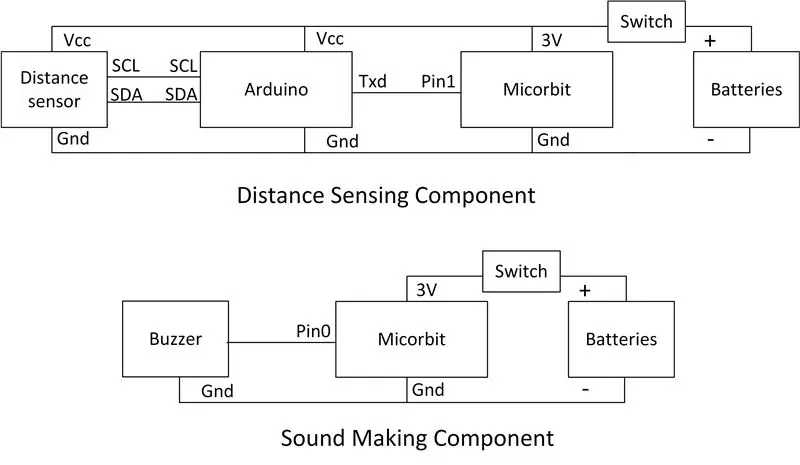
Componente di rilevamento della distanza:
Dovrai saldare il sensore di distanza ottico a un Arduino nano e Arduino nano dovrà essere saldato al Microbit. Un pacco batteria dovrà essere saldato al Microbit per fornire più potenza all'intera configurazione. Per controllare l'alimentazione, saldare un interruttore tra il Microbit e il pacco batteria. Collegare il tubo termoretraibile quando si collegano i cavi all'interruttore.
Componente di produzione del suono:
Dovrai saldare un cicalino e un pacco batteria al Microbit. Per controllare l'alimentazione, saldare un interruttore tra il Microbit e il pacco batteria. Il cicalino dovrebbe essere saldato al pin 0 affinché il codice funzioni. Collegare il tubo termoretraibile quando si collegano i cavi all'interruttore.
Per il mio cablaggio esatto, fare riferimento allo schema sopra.
Passaggio 2: codifica
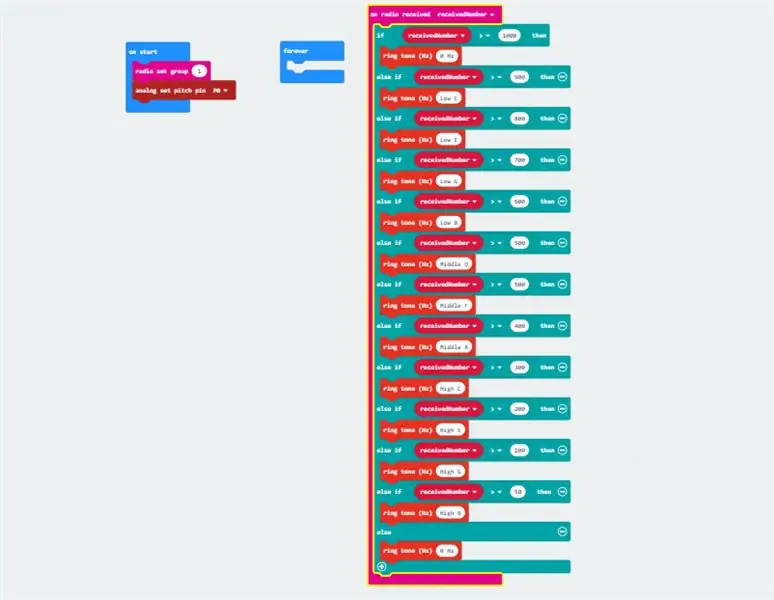
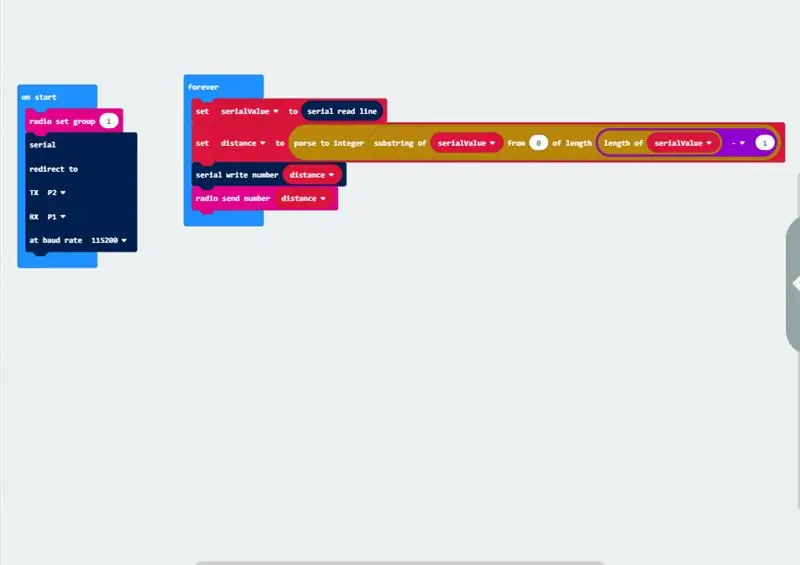
Per codificare i Microbit, ho utilizzato il sito Web https://makecode.microbit.org/. Ti ho fornito il codice per ciascuno dei componenti.
Codice componente rilevamento distanza:
makecode.microbit.org/_ao5hUgM8Af8e
Poiché Arduino nano è saldato al pin 1, il codice riceverà i valori dal pin 1 e invierà tali valori tramite Bluetooth al Microbit nel componente di produzione del suono. Per comprendere meglio il codice, dovrai sapere cosa sono le linee seriali. La comunicazione seriale è il luogo in cui i dati vengono inviati e ricevuti tramite linee seriali. nel codice vedrai che la parola serial viene usata molto. Viene utilizzato perché il Microbit riceve i dati lungo una linea seriale dall'Arduino e deve essere in grado di inviare questi dati all'altro Microbit nel componente di produzione del suono tramite Bluetooth.
Codice componente per la creazione del suono:
makecode.microbit.org/_coEDmhcz6iTP
In questo codice il Microbit riceverà i dati che il Microbit ha inviato dal componente di rilevamento della distanza e farà poi suonare il buzzer con una certa frequenza. Molte istruzioni if e else if vengono utilizzate per creare una certa frequenza in base al numero ricevuto. Un numero maggiore significa che il sensore di distanza è più lontano, quindi ci sarà un passo più basso, e un numero più piccolo significa che il sensore di distanza è vicino a un oggetto, quindi verrà creato un passo più alto. L'utente sarà in grado di identificare se c'è un oggetto nel percorso in base alle piazzole create dal cicalino.
Passaggio 3: stampa 3D delle custodie

Sarà quindi necessario stampare due casi. Uno per il componente sonoro che andrà intorno al collo dell'utente e uno per il componente di rilevamento della distanza che si attaccherà al bastone.
Passaggio 4: mettere insieme tutte le parti



Dovrai quindi inserire i componenti per la produzione del suono in una delle custodie e utilizzare del nastro adesivo o della colla per chiudere saldamente la custodia. Fai la stessa cosa per il componente di rilevamento della distanza. Assicurati che il sensore di distanza sia posizionato in uno dei fori aperti, in modo che possa effettuare misurazioni. Inoltre, assicurati che il cicalino sia posizionato in uno dei fori aperti, in modo che l'utente possa sentire chiaramente i suoni emessi.
Passaggio 5: ritocchi finali

Attacca un cordino al componente per la creazione del suono in modo che si adatti alla testa dell'utente e incolla il componente per la creazione della distanza su un tubo di pvc o un bastone.
Consigliato:
Contatore Arduino con display a LED TM1637 e sensore di prevenzione degli ostacoli: 7 passaggi

Contatore Arduino utilizzando il display a LED TM1637 e il sensore di prevenzione degli ostacoli: in questo tutorial impareremo come creare un semplice contatore di cifre utilizzando il display a LED TM1637 e il sensore di prevenzione degli ostacoli e Visuino.Guarda il video
Illumina Gandalf il bastone bianco: 9 passaggi

Illumina Gandalf il Bastone Bianco: ho sempre voluto un Gandalf il Bastone Bianco da quando ho visto Il Signore degli Anelli. Ho trovato un design per uno su Thingivers.com. Usando Tinkercad ho modificato il design per illuminare
Sensore di distanza (per bastone bianco): 3 passaggi

Sensore di distanza (per il bastone bianco): un tipico sensore di distanza è già stato ampiamente coperto da Instructables. Pertanto, ho voluto provare un adattamento di questo concetto ben noto, come un'applicazione per un bastone bianco. I bastoncini bianchi sono i bastoncini usati dai ciechi per dire loro dove il p
Bastone bianco con voce di Arduino (prima parte): 6 passaggi (con immagini)

Arduino Doppiato Canna Bianca (Prima Parte): Anni fa, ero con uno studente che aveva un familiare non vedente, mi sono reso conto che si poteva arrivare a una piccola soluzione capace di rendere udibile quanti gradini c'era qualche ostacolo, ovviamente un arduino con i numeri registrati in precedenza potrebbe
EyeRobot - il bastone bianco robotico: 10 passaggi (con immagini)

EyeRobot - il bastone bianco robotico: Riassunto: utilizzando iRobot Roomba Create, ho prototipato un dispositivo chiamato eyeRobot. Guiderà gli utenti non vedenti e ipovedenti attraverso ambienti disordinati e popolati utilizzando Roomba come base per sposare la semplicità della tradizione
